怎么做折线图excel EXCEL 制作折线图 教程
更新时间:2024-08-14 15:46:16作者:jiang
在Excel中制作折线图是一项非常简单且实用的技能,要制作折线图,首先需要准备好数据,并确保数据是正确的。在Excel中选择数据并点击插入选项卡中的折线图按钮。接下来根据需要选择不同的折线图类型,调整图表的样式和布局。可以对折线图进行进一步的编辑和格式化,使其更加直观和易于理解。通过这些简单的步骤,您就可以轻松制作出漂亮的折线图,展示数据的变化趋势和关系。
具体方法:
1.插入一个新的工作表,可以命名:2016、2017年毛利率对比情况表。
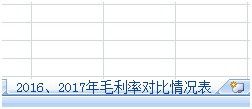
2.整理数据,将2016年、2017年需要在图表表示的两列数据:品牌名称、毛利率整理输入到此工作表中。
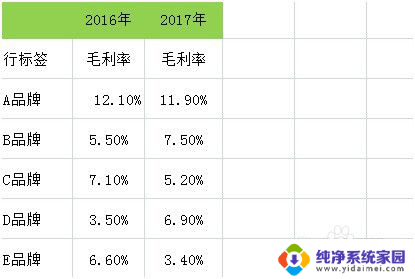
3.插入折线图,出现空白区域。
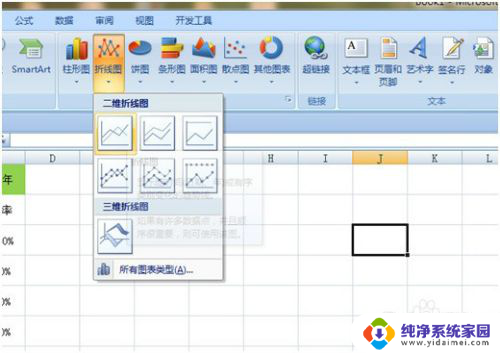
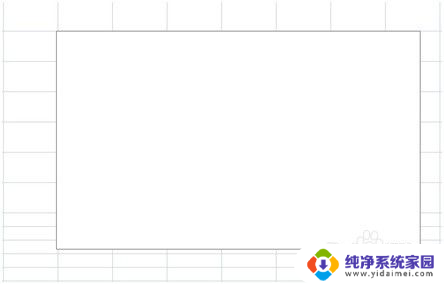
4.右击“选择数据”,弹出的框中,将数据全部选中,确认后出现折线图。
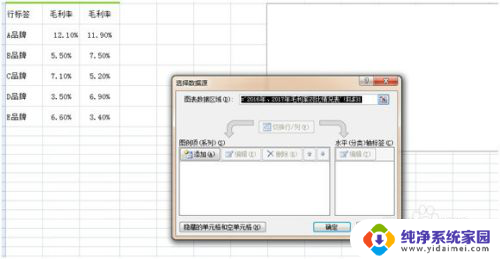
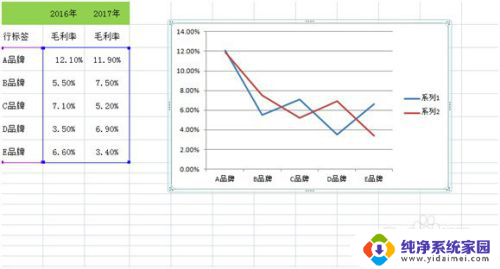
5.添加标题:在图表工具中——布局——图表标题——图表上方,输入:2016、2017年毛利率对比情况表。
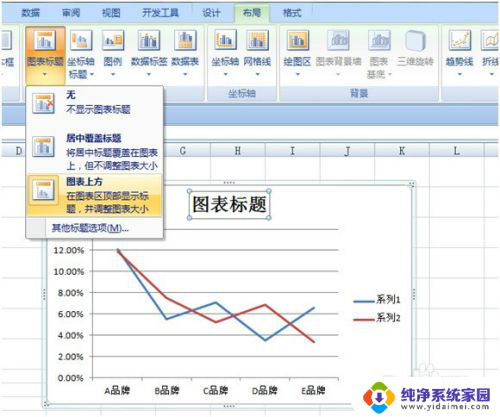
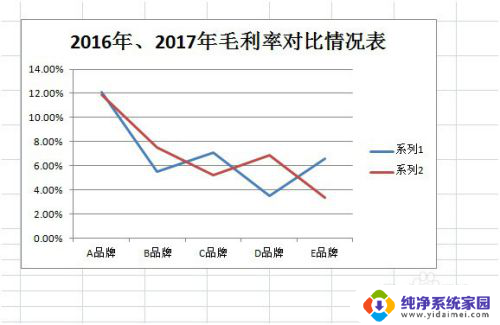
6.折线名称编辑:再次右击选择数据源,在左下方可看到,可以对系列1、系列2进行编辑。
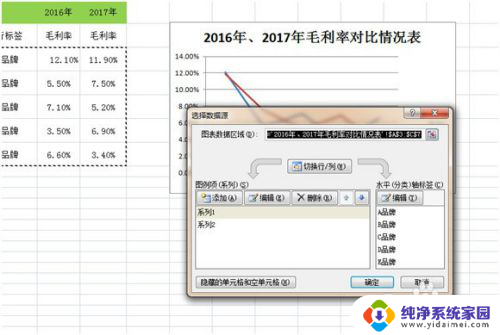
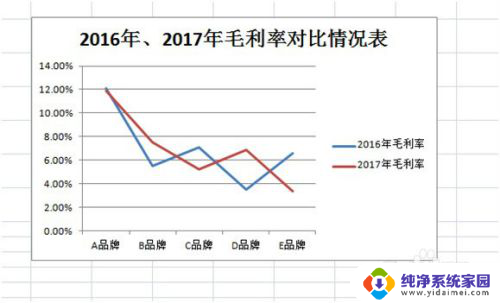
7.增加数据标记:选择任一条折线右击,选择添加数据标签,直接可以显示出来。
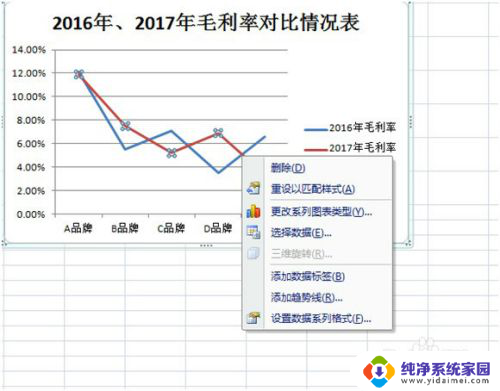

8.其他折线格式要求,比如位置、网格、文字格式、纵坐标、横坐标设置等。均可以通过鼠标右击进行设置,做好的折线图,也可以内嵌到PPT、Word里面,用于工作汇报。
以上就是如何在Excel中创建折线图的全部内容,如果有任何不清楚的地方,用户可以参考小编的步骤进行操作,希望这对大家有所帮助。
怎么做折线图excel EXCEL 制作折线图 教程相关教程
- excel怎么做组合折线图 EXCEL建立柱状折线组合图教程
- excel双折线图怎么做 Excel中如何用一个图表绘制多个折线
- 折线图excel怎么做两组数据 如何在Excel中绘制双折线图
- 怎么在excel中制作折线图 Excel折线图绘制方法
- excel多条折线图怎么做 Excel中如何用一个图表绘制多条折线图
- excel表格作图表 Excel表格如何制作折线图
- wps怎么插入折线图 wps怎么在文档中插入折线图
- excel折线图x轴怎么自己设置 Excel折线图y轴标签自定义
- wps折线图怎么修稿横坐标间隔 wps折线图横坐标间隔设置方法
- wps双y轴折线图怎么弄 wps双y轴折线图数据处理方法
- 笔记本开机按f1才能开机 电脑每次启动都要按F1怎么解决
- 电脑打印机怎么设置默认打印机 怎么在电脑上设置默认打印机
- windows取消pin登录 如何关闭Windows 10开机PIN码
- 刚刚删除的应用怎么恢复 安卓手机卸载应用后怎么恢复
- word用户名怎么改 Word用户名怎么改
- 电脑宽带错误651是怎么回事 宽带连接出现651错误怎么办